Mundarija
Windows yangilanishlari noto'g'ri bo'lsa yoki yangilanishlarni to'g'ri o'rnatolmasa, tizimingizdagi o'zgarishlarni bekor qilish uchun Windows xavfsizlik protokoliga ega. Ba'zida Windows xavfsizlik protokoli bu o'zgarishlarni to'g'ri bekor qila olmaydi va tizim yangilanishlarni bekor qilishga urinib ko'radi.
Bu muammo bo'lishi mumkin, chunki siz kompyuteringizga kira olmaysiz, va siz muhim fayllarga kira olmaysiz.
Ko'pincha bu erda tuzatish Windows-ni qayta o'rnatish bo'ladi, bu muammo bo'ladi, chunki siz fayllarni zaxiralay olmaysiz.
Ushbu qoʻllanmada Windows-ni qayta oʻrnatmasdan qanday qilib bu muammoni hal qilish mumkinligi koʻrsatilgan.
Biz yangilanishlarni yakunlab boʻlmadi. Oʻzgarishlarni bekor qilishda xato xabari izohi
Oʻzgarishlarni bekor qilgan holda yangilanishlarni bekor qila olmadik. xatosi Windows foydalanuvchisi yangilanish yoki boshqa dasturiy ta'minotni o'rnatish orqali Windows operatsion tizimiga o'zgartirishlar kiritishga uringanligini ko'rsatadi. Shunga qaramay, boshqa yangilash yoki o'rnatish jarayoni bu o'zgarishlarni beixtiyor bekor qildi. Bu xato turli omillar, jumladan, tizim ziddiyatlari, tizim fayllarining buzilishi yoki dasturiy ta'minotning mos kelmasligi tufayli yuzaga kelishi mumkin.
Ushbu muammoni hal qilish uchun foydalanuvchilar muammoni bartaraf etishlari va uni hal qilish uchun asosiy sababni aniqlashlari kerak bo'ladi. Bu ziddiyatli dasturiy ta'minot dasturlarini o'chirish, shikastlangan tizim fayllarini tuzatish yoki eskirgan drayverlarni yangilashni o'z ichiga olishi mumkin. Bundan tashqari, ba'zi foydalanuvchilar jiddiyroq qabul qilishlari kerak bo'lishi mumkinbarcha apparat qurilmalari muammoga sabab bo'lganlar bilan birga paydo bo'ladi (undov belgisi bilan). Noto'g'ri qurilmani bosing va ochiladigan ro'yxatdan " qurilmani o'chirish " opsiyasini tanlang. (Windows yangilash muammolarini bartaraf etish dasturini ishga tushirish uchun buni operatsion tizim tanlash ekranida ham qo'llashingiz mumkin)
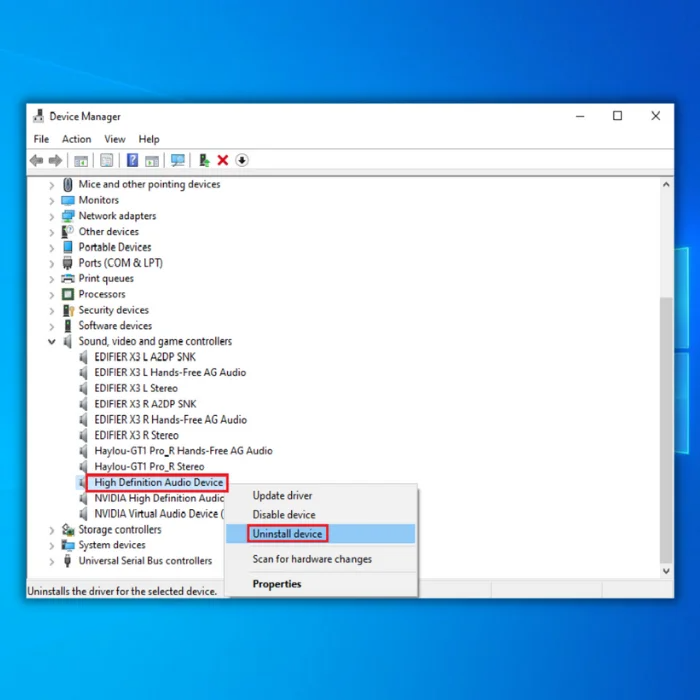
3-qadam : Yangi qalqib chiquvchi oyna paydo bo'ladi. Oynada ' Ushbu qurilma uchun drayver dasturini o'chirish ' tugmasini bosing va davom etish uchun ' O'chirish ' tugmasini bosing.
4-qadam : Qayta ishga tushirish qurilmangiz. Qayta ishga tushirilgandan so'ng, u biriktirilgan apparat qurilmasi uchun yangi/to'g'ri drayverlarni avtomatik ravishda o'rnatadi.
Ko'p beriladigan savollar
Dasturlarni tarqatish jildini o'chirib tashlasam, Windows yangilanishlarni yakunlaydimi?
Windows-da dasturiy ta'minotni tarqatish papkasini o'chirsangiz, bu Windows yangilanishlarining normal ishlashini buzadi. Buning sababi, dasturiy ta'minotni tarqatish papkasida Windows yangilanishlari bilan to'g'ri ishlashi uchun zarur bo'lgan muhim fayllar va ma'lumotlar mavjud.
Bularga tizim fayllari, drayverlar va yangi yangilanishlarni yuklab olish va o'rnatish uchun konfiguratsiya sozlamalari kiradi. Shu sababli, dasturiy ta'minotni tarqatish jildini buzilmagan holda saqlash kompyuteringiz muhim xavfsizlik yamoqlari va boshqa dasturiy ta'minot yangilanishlarini o'z vaqtida olishini ta'minlash uchun juda muhimdir.
Yo'qolgan yoki buzilgan fayllar tufayli Windows yangilanishi bilan bog'liq muammolarga duch kelmaslik uchun, buMuntazam tizimga texnik xizmat koʻrsatish vazifalari doirasida dasturiy taʼminotni tarqatish papkasini muntazam tozalash va xavfsiz rejim opsiyasini yoqish tavsiya etiladi.
Buzilgan tizim fayllari Windows Update jarayonimga taʼsir qiladimi?
Buzuq tizim fayllari operatsion tizimning muhim xavfsizlik yangilanishlarini yuklab olish va oʻrnatishiga toʻsqinlik qilib, Windows qanday yangilanishiga taʼsir qilishi mumkin. Ushbu yangilanishlar kompyuteringizni zararli dasturlardan va boshqa kiber-hujumlardan himoya qilish uchun zarurdir, shuning uchun tizim fayllaridagi har qanday buzilish tizimingizning umumiy xavfsizligini pasaytirishi mumkin.
Buzilgan tizim fayllari Windows-ning to'g'ri ishlashiga ham xalaqit berishi mumkin. sekin ishlashda va kompyuteringiz bilan bog'liq boshqa muammolarda. Ushbu muammolarni hal qilish uchun shikastlangan yoki buzilgan fayllarni tuzatish uchun tizimingizda taʼmirlash yoki yangilash skanerini ishga tushirishingiz kerak boʻlishi mumkin.
Muhim maʼlumotlar va sozlamalaringizning zaxira nusxasini muntazam ravishda nusxalab turish foydali boʻlishi mumkin. Windows oʻrnatishingiz buzilgan yoki yaroqsiz boʻlib qolsa, ushbu maʼlumotlarning nusxasi.
Oʻzgarishlarni bekor qilishda yangilanishni yakunlay olmaganimizni qanday tuzatasiz?
Muammoni hal qilish uchun bir necha qadamlarni bajarishingiz mumkin. yangilashni yakunlay olmaslik va o'zgarishlarni bekor qilish. Birinchi qadam yangilanishlarni oʻrnatish zarurligini tekshirishdan iborat.
Agar mavjud boʻlsa, ularni oʻrnating va tizimingizni qayta yangilashga urinib koʻring. Agar bu ishlamasa, sizyangilash dasturini qayta o'rnatishga urinib ko'rishingiz mumkin. Va nihoyat, agar barchasi muvaffaqiyatsiz bo'lsa, yordam uchun Microsoft qo'llab-quvvatlash xizmatiga murojaat qilishingiz mumkin.
Nega biz o'zgarishlarni bekor qilish bo'yicha yangilanishni yakunlay olmadik?
“Oʻzgarishlarni bekor qilishda yangilanishni yakunlay olmadik” xatosining bir necha sabablari bor. Birinchidan, kiritilgan oʻzgarishlar juda muhim boʻlib, oddiy yangilanish bilan bekor qilinishi mumkin.
Ikkinchidan, yangilanish oʻzgarishlarni bekor qilishga toʻsqinlik qiladigan boshqa oʻzgarishlar ham bir vaqtda kiritilgan boʻlishi mumkin.
Nihoyat, yangilanishning oʻzi ham notoʻgʻri boʻlgan va kiritilgan oʻzgarishlarni toʻgʻri bekor qila olmagan boʻlishi mumkin.
Windows yangilanishlarini tuzatish va oʻrnatish uchun sozlamalar ilovasidan qanday foydalanishim mumkin?
Sozlamalar ilovasini oching, “Yangilash & amp; Xavfsizlik" va keyin "Windows Update" ni tanlang. Yangilanishlarni tekshiring va mavjud yangilanishlarni o'rnating. Agar xatolik davom etsa, “Yangilash & amp; Xavfsizlik”, keyin “Muammolarni bartaraf etish” va nihoyat, “Qoʻshimcha muammolarni bartaraf qilish”. Potensial muammolarni aniqlash va hal qilish uchun Windows Update muammolarini bartaraf qilish vositasini ishga tushiring.
Tizim faylining buzilishi va etishmayotgan tizim fayllari oʻzgarishlarni bekor qilishda yangilanishlarni yakunlay olmasligimizga qanday yordam beradi?
Tizim faylining buzilishi va etishmayotgan tizim fayllari yangilanishlarni to'g'ri o'rnatishga xalaqit berishi mumkin, bu esa xatoga olib keladi. Ushbu muammolarni hal qilish uchun SFC (tizim fayllari tekshiruvi) ni ishga tushiring.administrator sifatida buyruq satrini ochib, “sfc / scannow” ni kiritib skanerlang. Bu har qanday buzilgan yoki etishmayotgan tizim fayllarini skanerlaydi va tuzatadi.
Xavfsiz rejimda yuklash va xizmatlar oynasiga kirish yaqinda yuklab olingan Windows yangilanishidan kelib chiqqan xatoni hal qilishga yordam beradimi?
Ha, xavfsiz rejimda yuklash xatoni bartaraf etishga yordam beradi. Buning uchun kompyuteringizni qayta ishga tushiring va kengaytirilgan ishga tushirish opsiyalariga kirish uchun tegishli tugmani (odatda F8) bosing. "Xavfsiz rejim" ni tanlang va Windows tizimiga kiring. "Win + R" tugmalarini bosib, "services.msc" deb yozing va Enter tugmasini bosib xizmatlar oynasiga kiring. Windows Update xizmatini toping, uni o'ng tugmasini bosing va "To'xtatish" ni tanlang. Bu sizga muammoli yangilanishni oʻchirish yoki muammoni hal qilish uchun kerakli oʻzgarishlarni amalga oshirish imkonini beradi.
Agar boshqa usullar ishlamasa, yangilanishlarni yakunlay olmadik, oʻzgarishlarni bekor qilish xatosini tuzatish uchun Windows tizimini qanday tiklashim mumkin?
Windows tizimini qayta tiklash oxirgi chora sifatida ko'rib chiqilishi kerak. Windows-ni asl holatiga qaytarish uchun Sozlamalar ilovasini oching, “Yangilash & amp; Xavfsizlik”, keyin “Qayta tiklash” va nihoyat “Ushbu kompyuterni asl holatiga qaytarish”. Shaxsiy fayllaringizni saqlash yoki oʻchirishni tanlang va ekrandagi koʻrsatmalarga amal qiling. Ushbu jarayon Windows operatsion tizimini qayta o'rnatadi va xatoni hal qilishi mumkin. Qayta tiklashdan oldin muhim fayllarning zaxira nusxasini yaratishni unutmang.
chora-tadbirlar, masalan, operatsion tizimni toʻliq funksiyasiga qaytarish uchun uni toza qayta oʻrnatishni amalga oshirish.“Oʻzgarishlarni bekor qilishda yangilanishlarni yakunlab boʻlmadi” xato xabarining umumiy sabablari
Bir necha bor "O'zgarishlarni bekor qilishda yangilanishlarni yakunlab bo'lmadi" xato xabariga duch kelishning umumiy sabablari. Ushbu sabablarni tushunish muammoning asosiy sababini aniqlashga va tegishli echimni amalga oshirishga yordam beradi. Quyida ushbu xatoning eng keng tarqalgan sabablaridan ba'zilari keltirilgan:
- Buzuq yoki etishmayotgan tizim fayllari: Shikastlangan yoki etishmayotgan tizim fayllari Windows yangilanishlarini to'g'ri o'rnatishga xalaqit berishi mumkin, bu esa bunga olib keladi. xato xabari. SFC (Tizim fayllarini tekshirish) va DISM (O'rnatish tasviriga xizmat ko'rsatish va boshqarish) skanerdan o'tkazish buzilgan yoki etishmayotgan tizim fayllarini aniqlash va tuzatishga yordam beradi.
- Dasturiy ta'minotning mos kelmasligi: Ba'zan uchinchi tomon ilovalari yoki drayverlar Windows yangilash jarayoni bilan ziddiyatga olib kelishi mumkin, bu esa xatolikka olib keladi. Qarama-qarshi dasturiy ta'minotni o'chirish yoki yangilash muammoni hal qilishi mumkin.
- Disk maydoni etarli emas: Windows yangilanishlari kerakli fayllarni yuklab olish va o'rnatish uchun diskda etarli joy talab qiladi. Agar tizim bo'limida bo'sh joy kam bo'lsa, yangilanish muvaffaqiyatsiz bo'lishi mumkin, natijada xato xabari paydo bo'ladi. Tizim bo'limida etarli bo'sh joy mavjudligini ta'minlash ushbu muammoni oldini olishga yordam beradi.
- Noto'g'ri Windows yangilanishi: Vaqti-vaqti bilan yuklab olingan yangilanishning o'zi noto'g'ri yoki buzilgan bo'lishi mumkin, bu esa o'rnatishning muvaffaqiyatsiz tugashiga va xato xabari paydo bo'lishiga olib keladi. Bunday hollarda muammoli yangilanishni Dasturiy ta'minotni tarqatish jildidan o'chirish va uni qayta yuklab olish muammoni hal qilishga yordam beradi.
- Uzilgan yangilanish jarayoni: Yangilash jarayoni to'xtatilgan bo'lsa, masalan, to'xtatilgan. elektr uzilishi yoki tizimni majburiy qayta ishga tushirishda kerakli o'zgarishlar bajarilmasligi mumkin, bu xato xabariga olib keladi. Butun yangilanish jarayonida kompyuteringiz yoqilgan va internetga ulangan bo‘lishini ta’minlash ushbu muammoning oldini olishga yordam beradi.
- O‘chirilgan yoki noto‘g‘ri sozlangan yangilash xizmatlari: Windows Update to‘g‘ri ishlashi uchun bir nechta fon xizmatlariga tayanadi. . Agar ushbu xizmatlardan biri o'chirilgan yoki noto'g'ri sozlangan bo'lsa, yangilash jarayoni muvaffaqiyatsiz bo'lishi mumkin, natijada xato xabari paydo bo'ladi. Windows Update xizmati va Ilovaga tayyorlik xizmati kabi xizmatlar sozlamalarini tekshirish va sozlash bu muammoni hal qilishga yordam beradi.
“Oʻzgarishlarni bekor qilgan holda yangilanishlarni yakunlab boʻlmadi”. ” xato xabari paydo boʻlsa, Windows tizimingiz yangilangan va xavfsiz boʻlishini taʼminlab, muammoni bartaraf etish va tuzatish uchun tegishli qadamlarni qoʻyishingiz mumkin.
Yangilanishlarni yakunlay olmadik, oʻzgarishlarni bekor qilish
Windows Update muammolarini bartaraf etish uchun SFC va DISM Scan-ni ishga tushiring
Yangilanish belgisini bosingqurilmangizda xatoga duch kelishingiz mumkin, ya’ni “yangilanishni yakunlay olmadik; o'zgarishlarni bekor qilish" (bu yaqinda yuklab olingan Windows yangilanishi bilan muvaffaqiyatli o'rnatish jarayonidan keyin ham sodir bo'lishi mumkin). Bu har qanday buzilgan va etishmayotgan fayllar yoki bo'limlar tufayli yuzaga kelishi mumkin. Shunday qilib, SFC (tizim fayllarini tekshirgich) va DISM skanerini ishga tushirish sababni aniqlashi va xatoni bartaraf etish uchun to'g'ri tuzatishni topishga yordam beradi. Bu yerda qurilmangizda SFC va DISM skanerlashni boshlashning oson qadamlari keltirilgan.
1-qadam : Boshlash menyusidan sozlamalar oynasini ishga tushirish va ' yangilash va xavfsizlikni tanlash bilan boshlang. ' opsiyasi.
2-qadam : Yangilash va xavfsizlik oynasida “ kengaytirilgan variantlar ”ni, so‘ng “ buyruqlar satrini<5” tanlang>.'

3-qadam : Buyruqning satriga 'sfc /scannow ' kiriting va davom etish uchun enter ni bosing. Tekshirish tugallangandan so'ng, u barcha himoyalangan tizim fayllarini tekshirishga yordam beradi va buzilgan faylni keshlangan nusxasi bilan almashtiradi.

DISM skanerlashda, ya'ni Windows-ni ta'mirlash uchun ishlatiladigan yordamchi dastur. tasvirlar, masalan, Windows sozlamalari, Windows PE va Windows WinRE. Mana qadamlar:
1-qadam : Yuqorida qayd etilgan amallarni bajarib, buyruqlar satrini ishga tushiring va buyruq satri oynasida 'DISM / ni kiriting. Onlayn /Cleanup-Image /RestoreHealth .' Davom etish uchun kiritish ni bosing.
2-qadam : Tekshirish uchun qurilmangizni qayta ishga tushiring.agar skanerlash tugashi bilanoq xatolik bartaraf etilsa.
Tizimni tiklash oynasi yordamida tizimingizni oldingi sanaga tiklang
Agar biron bir Windows yangilash xizmatlari noto'g'ri papkalar tufayli tiqilib qolsa, Windows tizimini tiklash orqali qurilmangizni oxirgi ish holatiga qaytarishingiz mumkin. Bu qurilmada mavjud bo'lgan fayllar va ma'lumotlarga ta'sir qilmasdan ish nuqtangizning nusxasini yaratadigan ichki yordamchi dastur. Shunday qilib, oldingi sanaga tiklash xatoni tizimni tiklash nuqtasi orqali hal qilishi mumkin. Quyidagi qadamlar bajariladi:
1-qadam : Muammo bartaraf qilish uchun qurilmangizni Windows oʻrnatish muhiti orqali yuklash va WinRE rejimini ishga tushirish orqali Strat.
2-qadam : muammolarni bartaraf etish da ' kengaytirilgan variantlar 'ni tanlang va ro'yxatdan ' tizimni tiklash 'ni tanlang.
3-qadam : “Qayta tiklash kalitini kiriting” buyrug‘ini o‘tkazib yuboring va “ haydovchini o‘tkazib yuborish ” variantini tanlang. Hisob qaydnomangiz ma’lumotlarini kiritish orqali protsedurani bajarishingiz mumkin.

4-qadam : Sehrgar oynalariga rioya qiling va davom ettirish uchun keyingi tugmasini bosing.

5-qadam : Mavjud qayta tiklash ro'yxatidan ball bo'lsa, siz ta'qib qilmoqchi bo'lgan oxirgi birini bosing. Muayyan tiklash nuqtasini tanlagandan so'ng, davom etish uchun Enter tugmasini bosing.

6-qadam : Sehrgarni bajarish uchun Finish -ni bosing. Jarayon tugashi bilan qurilmangiz oldingi tiklash nuqtasiga oʻrnatiladi.
Dasturiy taʼminot tarqatilishini oʻchirishSaqlash maydoni va tizimni tiklash uchun papka
Barcha yangilanishlar va bog'langan ma'lumotlar dasturiy ta'minotni tarqatish papkasida saqlanadi. Agar sizning yangilanishingiz qotib qolgan bo'lsa va biror amalni yakunlamasa, tegishli yangilash papkasini o'chirish xatoni tuzatishi mumkin. Xatoni tuzatish uchun dasturiy taʼminotni tarqatish jildiga oʻtish va uni oʻchirish bosqichlari.
1-qadam : Qurilmangizni xavfsiz rejimga yuklash bilan boshlang va tanlang. nosozliklarni bartaraf etish opsiyasi.
2-qadam : Muammo bartaraf qilish oynasida ' kengaytirilgan variantlar ' va ' boshlash sozlamalari 'ni tanlang.
3-qadam : Ishga tushirish sozlamalari oynasida 'qayta ishga tushirish '-ni tanlang va xavfsiz rejimni ishga tushirish uchun klaviaturadagi F4 tugmasini bosing.

4-qadam : " Windows + R " tugmachalarini bir vaqtning o'zida bosish va buyruq oynasiga "CMD" ni kiritish orqali Run yordam dasturini ishga tushiring. ' Ctrl + Shift + Enter tugmalarini bosish orqali yuqori buyruq satrini ishga tushiring.'

5-qadam : So'rovga quyidagi buyruqlarni kiriting va Enter tugmasini bosing. davom eting.
net stop wuauserv
net stop bitlari
net stop cryptSvc
net stop msiserver
6-qadam: Asosiy menyudan windows Explorer -ni ishga tushiring va C:\Windows\ Dasturiy ta'minotni taqsimlash . Yangilash uchun jildni tanlang, barcha tarkibni tanlang, sichqonchaning o'ng tugmachasini bosing va ochiladigan ro'yxatdan " o'chirish " ni tanlang.
Ishga tushirishni ta'mirlashni ishga tushirish
Shunday qilib Windowsdiagnostika vositasi, ishga tushirishni ta'mirlash operatsion tizim bilan bog'liq xatolarni tuzatishi mumkin. Qolgan yangilanishlar va davom eta olmaslik bilan bog'liq xatolar ishga tushirishni ta'mirlash bilan ham tuzatilishi mumkin. Quyidagi qadamlar bajariladi:
1-qadam : Qurilmani xavfsiz rejimda ishga tushiring va “ nosozliklarni bartaraf etish ”ni, so‘ng “ kengaytirilgan variantlarni” tanlang. ' opsiyasi ro'yxatidan.
2-qadam : Kengaytirilgan variantlarda " Ishga tushirishni tuzatish " tugmasini bosing. Yordamchi dastur xatolarni avtomatik tekshiradi va tuzatadi. .
Windows tizimi boʻlimi hajmini kengaytirish
Xato, yaʼni oʻzgarishlarni bekor qilishda yangilanishni yakunlab boʻlmadi, baʼzan kosmik muammolar bilan bogʻliq. Diskda bo‘sh joy yetarli bo‘lmagani ma’lum bir yangilanishning tizim fayllarini qurilmangizga yuklab olishga imkon bermaydi, bu esa xatolikka olib kelishi mumkin.
Xatoni bo‘lim hajmini oshirish va diskni boshqarish yordam dasturidan foydalanib hal qilish mumkin. bo'limlarning o'lchamini o'zgartirish - bu eng oson yo'l. Quyidagi amallarni bajaring:
1-qadam : Asosiy menyudan ' Ushbu kompyuter ' variantini tanlang va ' boshqarish<5-ni tanlang>' ni oynadagi sarlavha menyusidan oching.
2-qadam : Keyingi oynada Kompyuter boshqaruvidan Xotirada ' diskni boshqarish ' opsiyasini tanlang. oyna.
3-qadam : O'lchamini o'zgartirmoqchi bo'lgan bo'limni tanlang (kattalash) va " Bo'limni kengaytirish " tugmasini bosing.
4-qadam : Xuddi shu bo'limda bo'sh joy mavjudligini tekshiring vaNTFS yoki RAW jildining shakli.
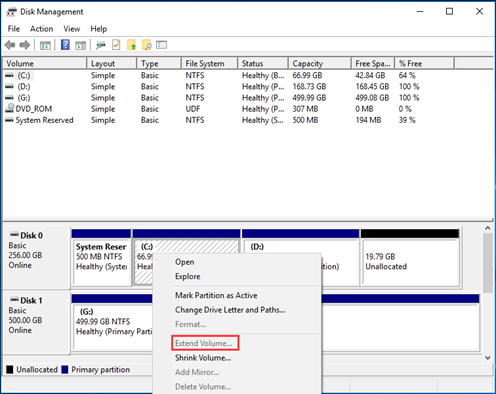
5-qadam : Amalni yakunlash uchun "Ha " tugmasini bosing.
Avtomatikni o'chirish Windows yangilanishlari
Ba'zan avtomatik oyna yangilanishlari ham xatolarga olib kelishi mumkin, ya'ni "biz o'zgarishlarni bekor qilgan holda yangilanishlarni yakunlay olmadik. Avtomatik yangilash opsiyasini o'chirib qo'yish xatoni hal qilishi mumkin, bu degani shart emas. Bu yerda avtomatlashtirilgan xizmatni qanday oʻchirish boʻyicha qadamlar keltirilgan.
1-qadam : Asosiy menyudan sozlamalar oynasini ishga tushiring va “ ” variantini tanlang. Yangilash va Xavfsizlik .' Windows yangilanishida xususiyatlar opsiyasi orqali “ Windows Update xizmati ”ni ishga tushiring.
2-qadam : Umumiy sozlamalarda ni bosing. ' boshlash turi bo'yicha uni ' o'chirilgan ' qilib belgilang va davom etish uchun ' to'xtatish ' tugmasini bosing.
3-qadam : Amalni bajarish uchun ok yoki qo'llash -ni bosing. Xato hal qilinganligini tekshirish uchun qurilmangizni qayta ishga tushiring.
Ilovalarga tayyorlik xizmatini yoqing
Windows yangilanishini muammosiz bajarish uchun qurilmangiz ilovaga tayyorlik xizmatiga muhtoj. Xizmatni yoqish harakatlarni xatosiz yangilashga yordam beradi. Xizmatni faollashtirish uchun quyidagi amallarni bajaring.
1-qadam : ' Windows + R<5 tugmalarini bir vaqtning o'zida bosish orqali Ishga tushirish yordam dasturini ishga tushiring>' va buyruq oynasiga 'services.msc ' yozing. Davom etish uchun kirish ni bosing.

2-qadam : Keyingi oynada ni bosing. xususiyatlar va “ ilovaga tayyorlik xizmati opsiyasi ”ni tanlang. “ Ishga tushirish turi ” opsiyasini tanlang va uni “ avtomatik ” ga o‘rnating. Xizmatni faollashtirish uchun Ishga tushirish tugmasini bosing.

3-qadam : Qurilmangizni qayta ishga tushiring va xatolik bartaraf etilganligini tekshiring.
Ishga tushirish Windows yangilash muammolarini bartaraf etish vositasi
Yangilanish tugallanmagan va o'zgarishlarni bekor qilish xatosini tuzatish uchun muammoni hal qilish uchun Windows o'rnatilgan muammolarni bartaraf etish dasturini ishga tushirishingiz mumkin. Quyidagi amallarni bajaring:
1-qadam : Asosiy menyudan sozlamalar ni ishga tushiring va quyidagidan “ Yangilash va xavfsizlik ” opsiyasini tanlang. sozlamalar oynasi.

2-qadam : Yangilash va xavfsizlik oynasida " nosozliklarni bartaraf etish " opsiyasini, so'ngra " qo'shimcha muammolarni bartaraf qilish vositalarini<" tanlang. 5>.'
3-qadam : Muammolarni bartaraf etish oynasida ' Windows yangilash ' variantini bosing va ' Muammolarni bartaraf etish vositasini ishga tushiring . '

Jarayon tugashi bilan qurilmangiz xatoning asosiy sababini aniqlaydi. Xatoni mos ravishda tuzating.
Drayverlarni Qurilma menejeri bilan qayta o'rnating
Qurilmangizga biriktirilgan apparat qurilmalari ham xatolarga yo'l qo'yishi mumkin, bu esa so'nggi yangilanishlarni muvaffaqiyatli o'rnatishni imkonsiz qiladi. Qurilma menejeridan drayverlarni qayta o'rnatish muammoni hal qilishi mumkin. Mana qadamlar:
1-qadam : boshlash menyusidan ' qurilma menejeri 'ni ishga tushiring.

2-qadam : Qurilma menejeri oynasida,

